- Masalah nama domain cukup umum ketika berhadapan dengan situs web.
- Artikel di bawah ini akan menunjukkan kepada Anda cara memperbaiki nama domain yang tidak terselesaikan.
- Jika Anda sering mengalami masalah seperti itu, tandai kami Pusat DNS khusus.
- Jika masalah OS lainnya menarik bagi Anda, telusuri kami Halaman Kesalahan Windows 10.

Perangkat lunak ini akan menjaga driver Anda tetap aktif dan berjalan, sehingga menjaga Anda tetap aman dari kesalahan umum komputer dan kegagalan perangkat keras. Periksa semua driver Anda sekarang dalam 3 langkah mudah:
- Unduh DriverFix (file unduhan terverifikasi).
- Klik Mulai Pindai untuk menemukan semua driver yang bermasalah.
- Klik Perbarui Driver untuk mendapatkan versi baru dan menghindari kegagalan fungsi sistem.
- DriverFix telah diunduh oleh 0 pembaca bulan ini.
Bekerja dengan domain dan nama host bisa menjadi bisnis yang rumit. Terkadang, itu bisa lebih sulit daripada benar-benar merancang dan membangun Anda situs web.
Domain atau nama host pada dasarnya adalah alamat IP menyamar. Menyelesaikan nama domain berarti mengubahnya menjadi alamat IPA. Nama domain Anda harus mengarah ke kanan alamat IP agar dapat bekerja dengan benar.
Jadi apa yang harus Anda lakukan ketika nama domain Anda tidak diselesaikan dengan benar? Panduan berikut akan menjawab pertanyaan itu untuk Anda.
Apa yang harus dilakukan jika nama domain saya tidak menyelesaikan ke Alamat IP yang benar?
Hal pertama yang pertama, Anda perlu memastikan apakah nama domain Anda benar-benar salah Alamat IP. Cara termudah untuk melakukannya adalah dengan menggunakan Alat pencarian DNS.
Yang perlu Anda lakukan adalah memasukkan nama domain Anda yang memenuhi syarat di Tuan rumah kotak teks dan kemudian klik tombol Lanjutkan.
Layar berikutnya akan menampilkan nama host (nama domain Anda) dan) alamat IP di sebelahnya. Anda perlu memastikan bahwa alamat IP benar.
Jika alat pencarian DNS tidak memberikan hasil, itu bisa berarti ada yang salah dengan nama domain Anda atau alamat IP.
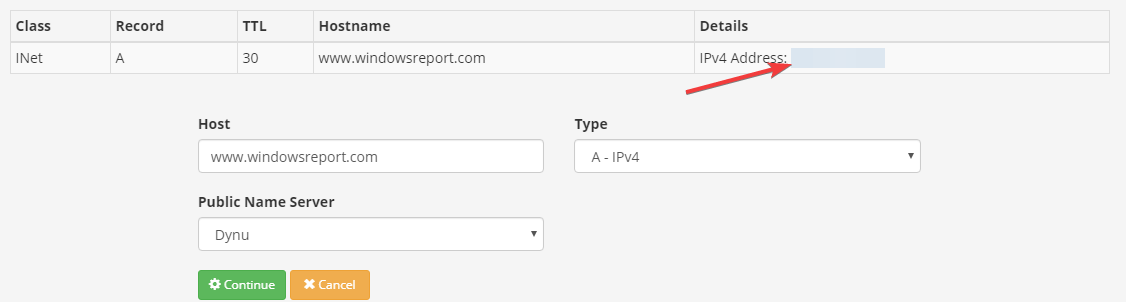
Setelah Anda menentukan bahwa masalahnya memang terletak pada kesalahpahaman antara nama domain Anda dan alamat IP, Anda dapat mulai memecahkan masalah itu.
1. Memperbaiki masalah pendaftar domain
- Periksa kembali apakah nama Domain Anda sudah terdaftar sepenuhnya.
- Cara termudah untuk melakukannya adalah dengan menggunakan pencarian domain seperti Whois.net.
- Anda mungkin menemukan bahwa Anda harus membeli domain sebelum menggunakannya.
- Jika Anda menemukan masalah apa pun dengan domain atau nama domain, Anda harus menghubungi pencatat Anda untuk menyelesaikannya.
- Jika domain Anda telah terdaftar dan dibayar penuh dan sudah satu atau dua tahun sejak pendaftaran, nama domain Anda mungkin kedaluwarsa.
- Gunakan alat pencarian untuk memeriksa apakah domain Anda telah kedaluwarsa.
- Jika sudah dan Anda masih dalam masa tenggang, Anda mungkin dapat memperbaruinya.
- Jika tidak, Anda harus menunggu hingga nama domain dilepas atau dirilis sebelum Anda dapat membelinya lagi.
- Jika tidak terdaftar atau kedaluwarsa, mungkin ditangguhkan karena suatu alasan.
- Lihat hasil teks dari nama domain untuk menemukan kelainan.
2. Memperbaiki masalah penyedia hosting DNS
- jika alamat IP pada panel kontrol atau database penyedia layanan DNS Anda berbeda dari alamat yang Anda lihat saat Anda melakukan tampilan DNS, Anda harus memperbarui server nama untuk domain Anda dan mengarahkannya ke penyedia DNS Anda.
- Anda dapat mempelajari cara melakukannya melalui dokumen bantuan penyedia DNS Anda.
- Atau, Anda dapat menghubungi mereka.
- Pastikan bahwa satu-satunya server nama yang Anda gunakan adalah penyedia DNS Anda.
- Jika Anda menggunakan server nama dari dua penyedia berbeda, ini dapat menyebabkan kesalahan resolusi Alamat IP acak.
- Jika Anda baru saja bermigrasi dari satu penyedia DNS ke penyedia DNS lainnya atau berubah alamat IP, mungkin ada penundaan propagasi.
- Jika itu masalahnya, Anda harus menunggu minimal 24 jam sebelum perubahan dilakukan.
- Sedikit kesabaran akan menyelesaikan masalah untuk Anda.
- Jika Anda menggunakan subdomain, Anda perlu memastikan bahwa itu mengarah ke layanan nama penyedia DNS Anda.
3. Bersihkan Cache DNS
- Buka Menu Pengguna Daya Windows (Menang + X).
- Klik Prompt Perintah (Admin) / Windows PowerShell (Admin).
- Di jendela konsol, ketik perintah berikut: ipconfig /flushdns.
- Tekan tombol Enter pada keyboard Anda.
- Setelah beberapa saat, Anda akan melihat pesan sukses.
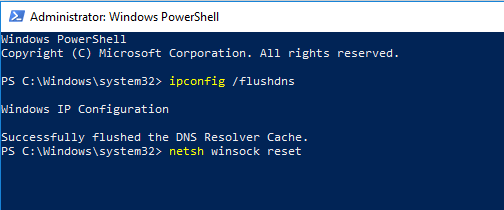
Nama DNS tidak ada di Windows 10? Pelajari cara memperbaikinya dengan panduan ini
Langkah-langkah di atas akan membersihkan dan mereset cache DNS resolver. Ini akan membantu memperbaiki semua DNS masalah terkait, termasuk masalah resolusi nama domain.
Kami harap panduan di atas membantu Anda mengatasi kesalahan resolusi Anda. Metode mana yang berhasil untuk Anda? Jangan ragu untuk meninggalkan pesan di kotak komentar.
Pertanyaan yang Sering Diajukan
Secara sederhana, nama domain pada dasarnya adalah alamat situs web.
Ada beberapa cara yang bisa Anda perbaiki masalah nama domain. Jika Anda ingin mengetahui semuanya, lihat panduan terperinci ini.
Salah satu cara untuk mengetahui apakah a nama domain kedaluwarsa adalah jika tampaknya tidak lagi tersedia untuk digunakan.


